Ölçeği genişletilmiş bulut veritabanları arasında rapor oluşturma (önizleme)
Şunlar için geçerlidir: Azure SQL Veritabanı
Elastik sorgu kullanarak tek bir bağlantı noktasından birden çok veritabanından rapor oluşturabilirsiniz. Veritabanları yatay olarak bölümlenmiş olmalıdır ("parçalı" olarak da bilinir).
Mevcut bir veritabanınız varsa bkz . Mevcut veritabanlarını ölçeklendirilen veritabanlarına geçirme.
Sorgulamak için gereken SQL nesnelerini anlamak için bkz . Yatay olarak bölümlenmiş veritabanlarında sorgulama.
Önkoşullar
Elastik Veritabanı'nı kullanmaya başlama araçları örneğini indirin ve çalıştırın.
Örnek uygulamayı kullanarak parça eşleme yöneticisi oluşturma
Burada birkaç parçayla birlikte bir parça eşleme yöneticisi oluşturacak ve ardından parçalara veri ekleyeceksiniz. Parçalanmış verilerle oluşturulmuş parçalar zaten varsa, aşağıdaki adımları atlayabilir ve sonraki bölüme geçebilirsiniz.
Örnek uygulamayı indirme ve çalıştırma makalesi bölümündeki adımları izleyerek Elastik Veritabanı araçlarıyla çalışmaya başlama örnek uygulamasını derleyin ve çalıştırın. Tüm adımları tamamladıktan sonra aşağıdaki komut istemini görürsünüz:
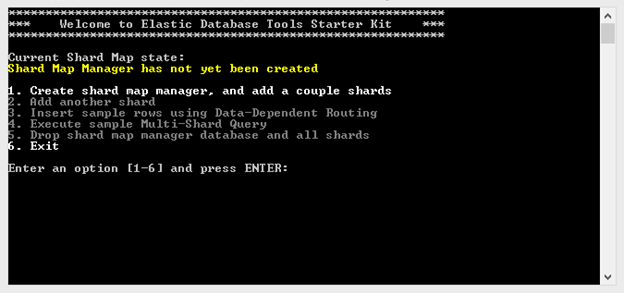
Komut penceresine "1" yazın ve Enter tuşuna basın. Bu, parça eşleme yöneticisini oluşturur ve sunucuya iki parça ekler. Ardından "3" yazın ve Enter tuşuna basın; eylemi dört kez yineleyin. Bu, parçalarınıza örnek veri satırları ekler.
Azure portalı sunucunuzda üç yeni veritabanı göstermelidir:
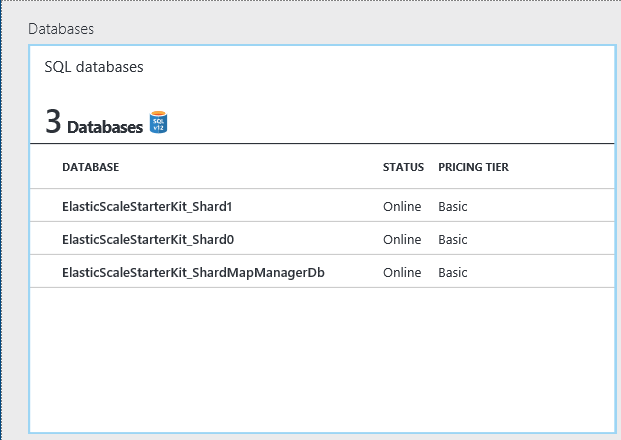
Bu noktada, veritabanları arası sorgular Elastik Veritabanı istemci kitaplıkları aracılığıyla desteklenir. Örneğin, komut penceresindeki 4. seçeneği kullanın. Çok parçalı bir sorgunun sonuçları her zaman tüm parçalardan alınan tüm sonuçların UNION ALL'ıdır .
Sonraki bölümde, verilerin parçalar arasında daha zengin sorgulanmasını destekleyen örnek bir veritabanı uç noktası oluşturacağız.
Elastik sorgu veritabanı oluşturma
Parça kurulumunuzla aynı sunucuda Azure SQL Veritabanı yeni bir veritabanı oluşturun. Veritabanını "ElasticDBQuery" olarak adlandırın.
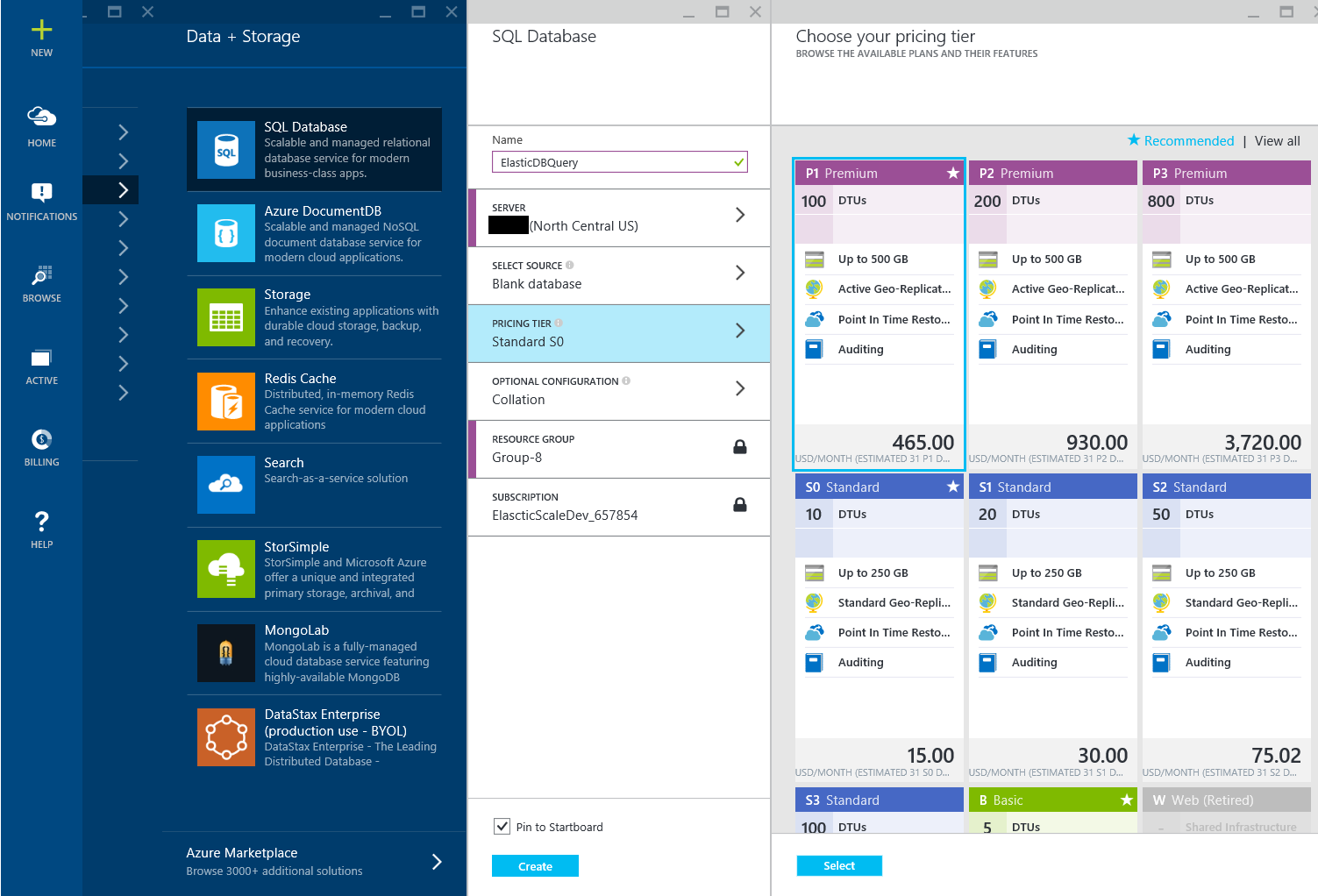
Not
mevcut bir veritabanını kullanabilirsiniz. Bunu yapabilirseniz, sorgularınızı yürütmek istediğiniz parçalardan biri olmamalıdır. Bu veritabanı, elastik veritabanı sorgusu için meta veri nesneleri oluşturmak için kullanılır.
Veritabanı nesneleri oluşturma
Veritabanı kapsamlı ana anahtar ve kimlik bilgileri
Bunlar parça eşleme yöneticisine ve parçalara bağlanmak için kullanılır:
Visual Studio'da SQL Server Management Studio'yu veya SQL Server Veri Araçları açın.
ElasticDBQuery veritabanına bağlanın ve aşağıdaki T-SQL komutlarını yürütür:
CREATE MASTER KEY ENCRYPTION BY PASSWORD = '<master_key_password>'; CREATE DATABASE SCOPED CREDENTIAL ElasticDBQueryCred WITH IDENTITY = '<username>', SECRET = '<password>';"kullanıcı adı" ve "parola", Elastik Veritabanı'nı kullanmaya başlama araçları makalesindeki Örnek uygulamayı indirme ve çalıştırma bölümünün 3. adımında kullanılan oturum açma bilgileriyle aynı olmalıdır.
Dış veri kaynakları
Dış veri kaynağı oluşturmak için ElasticDBQuery veritabanında aşağıdaki komutu yürütür:
CREATE EXTERNAL DATA SOURCE MyElasticDBQueryDataSrc WITH
(TYPE = SHARD_MAP_MANAGER,
LOCATION = '<server_name>.database.windows.net',
DATABASE_NAME = 'ElasticScaleStarterKit_ShardMapManagerDb',
CREDENTIAL = ElasticDBQueryCred,
SHARD_MAP_NAME = 'CustomerIDShardMap'
) ;
"CustomerIDShardMap", parça eşlemesini ve parça eşleme yöneticisini elastik veritabanı araçları örneğini kullanarak oluşturduysanız parça eşlemesinin adıdır. Ancak, bu örnek için özel kurulumunuzu kullandıysanız, uygulamanızda seçtiğiniz parça eşleme adı olmalıdır.
Dış tablolar
ElasticDBQuery veritabanında aşağıdaki komutu yürüterek parçalarda Customers tablosuyla eşleşen bir dış tablo oluşturun:
CREATE EXTERNAL TABLE [dbo].[Customers]
( [CustomerId] [int] NOT NULL,
[Name] [nvarchar](256) NOT NULL,
[RegionId] [int] NOT NULL)
WITH
( DATA_SOURCE = MyElasticDBQueryDataSrc,
DISTRIBUTION = SHARDED([CustomerId])
) ;
Örnek elastik veritabanı T-SQL sorgusu yürütme
Dış veri kaynağınızı ve dış tablolarınızı tanımladıktan sonra artık dış tablolarınız üzerinde tam T-SQL kullanabilirsiniz.
ElasticDBQuery veritabanında şu sorguyu yürütür:
select count(CustomerId) from [dbo].[Customers]
Sorgunun tüm parçalardan sonuçları toplayıp aşağıdaki çıkışı verdiğini fark edeceksiniz:
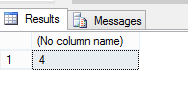
Elastik veritabanı sorgu sonuçlarını Excel'e aktarma
Bir sorgunun sonuçlarını excel dosyasına aktarabilirsiniz.
Excel 2013'i başlatın.
Veri şeridine gidin.
Diğer Kaynaklardan'a ve SQL Server'dan'a tıklayın.
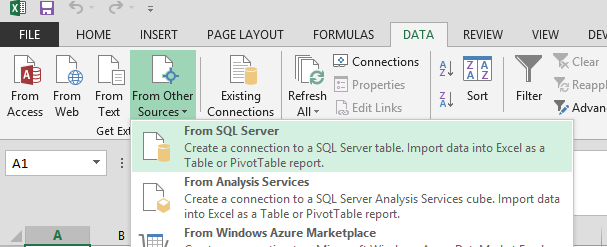
Veri Bağlantısı Sihirbazı'nda sunucu adını ve oturum açma kimlik bilgilerini yazın. Ardından İleri'ye tıklayın.
İletişim kutusunda, istediğiniz verileri içeren veritabanını seçin, ElasticDBQuery veritabanını seçin.
Liste görünümünde Müşteriler tablosunu seçin ve İleri'ye tıklayın. Ardından, Son'a tıklayın.
Verileri İçeri Aktar formunda, Çalışma kitabınızda bu verileri nasıl görüntülemek istediğinizi seçin altında Tablo'ya tıklayın ve Tamam'a tıklayın.
Farklı parçalarda depolanan Müşteriler tablosundaki tüm satırlar Excel sayfasını doldurur.
Artık Excel'in güçlü veri görselleştirme işlevlerini kullanabilirsiniz. İş zekası ve veri tümleştirme araçlarınızı elastik sorgu veritabanına bağlamak için bağlantı dizesi sunucu adınız, veritabanı adınız ve kimlik bilgilerinizle kullanabilirsiniz. SQL Server'ın aracınız için bir veri kaynağı olarak desteklendiğinden emin olun. Elastik sorgu veritabanına ve dış tablolara, aracınızla bağlanacağınız diğer TÜM SQL Server veritabanları ve SQL Server tabloları gibi başvurabilirsiniz.
Maliyet
Elastik Veritabanı Sorgusu özelliğini kullanmak için ek ücret alınmaz.
Fiyatlandırma bilgileri için bkz. SQL Veritabanı Fiyatlandırma Ayrıntıları.
Sonraki adımlar
- Elastik sorguya genel bakış için bkz . Elastik sorguya genel bakış.
- Dikey bölümleme öğreticisi için bkz . Veritabanları arası sorguyu (dikey bölümleme) kullanmaya başlama.
- Dikey olarak bölümlenmiş veriler için söz dizimi ve örnek sorgular için bkz . Dikey olarak bölümlenmiş verileri sorgulama)
- Yatay olarak bölümlenmiş veriler için söz dizimi ve örnek sorgular için bkz . Yatay olarak bölümlenmiş verileri sorgulama)
- Yatay bölümleme düzeninde parça olarak hizmet veren tek bir uzak Azure SQL Veritabanı veya veritabanı kümesinde Transact-SQL deyimini yürüten bir saklı yordam için sp_execute _remote bakın.